1. 오디오 출력 설정
메뉴바 Edit > Preference > Audio Hardware > Default Output에서 소리출력방법을 선택
2. 비디오와 오디오 분리하기
1) 분리할 트랙을 우클릭 > Unlink 클릭
2) Alt키를 누른채로 비디오나 오디오트랙을 선택
3. 오디오 상세 설정
1) 오디오 전체음량 조절
(1) 오디오 클립 우클릭 > Audio Gain > Adjust Gain by에서 +하거나 -할 음량 입력후 OK버튼

(2) 오디오 클립의 마이크아이콘 옆 빈공간 더블클릭 > 트랙 확장후 보이는 흰색 선을 위/아래로 조절
2) 오디오 부분음량 조절
Tool바에서 펜촉모양 아이콘 Pen Tool 이용하여, 음략조절하고 싶은 흰색 선의 시작과 끝에 각각 점을 찍는다 > 시작/끝 점의 앞 뒤에 하나씩 더 찍어 4개의 점을 만든다 > 점 하나씩 위/아래로 움직여 음량조절 or Selection Tool로 변경하고 두번째 점과 세번째 점 사이의 흰색선을 위/아래로 움직여 음량조절

4. 음량 조절 범위
오디오 이퀄라이저의 Red Line(타임라인패널 오른쪽 패널)을 넘지 않아야 잡음이 안들린다.
5. 노이즈 제거 효과 넣기
1) Effects 패널 > Effects > Denoise를 클립에 드래그 드랍
2) 노이즈 제거 세부설정 변경
Effect Controls 패널에서 Denoise효과에 Custom Setup의 Edit 클릭 > (Default)에서 강하게 노이즈를 제거할 건지, 약하게 제거할 건지 선택 or 아래의 Amount를 사용하여 특정 값을 선택


6. 목소리 명확도 높이는 효과 넣기
1) Effects 패널 > Effects > Multiband Compressor를 클립에 드래그 드랍
2) 세부조정 원할 경우, Effect Controls 패널에서 Custom Setup 옆 Edit클릭> Presets 중 Pop Master 선택
3) Pop Master를 세부조정하고 싶다면 Thesh에서 dB 조절


7. 오디오 트랙 믹서
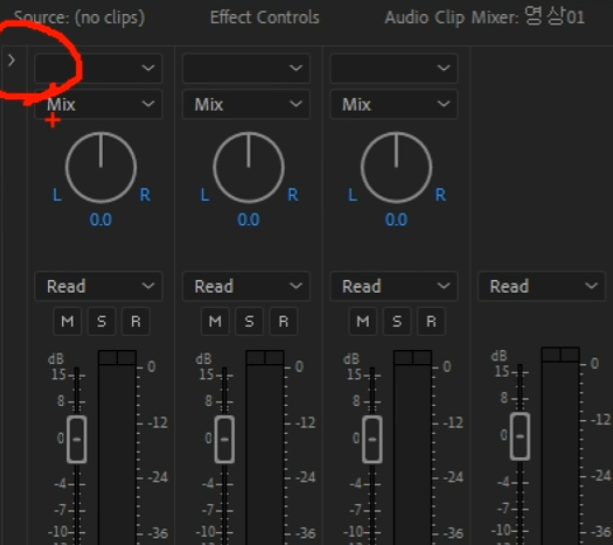
1) 메뉴바 Window > Audio Track Mixer 클릭하면 소스패널이 있던 쪽에 Audio Track Mixer가 열림.
2) Audio Track Mixer에서는 A1, A2, A3..안의 개별 오디오 클립들을 트랙단위로 조정
3) Audio Track Mixer의 오른쪽 상단의 작은 화살표를 열어 Effects 설정가능

4) ∨을 누르면 삽입가능한 오디오 효과 목록이 나옴.
5) 노이즈 제거: Noise Reduction/Restoration > DeNoise
6) 목소리 명확도: Amplitude and Compression > Multiband Compressor

7) Effect 넣어 준 다음 세부 설정은 각 효과이름에서 우클릭 > Edit
'Et Cetera > 프리미어프로' 카테고리의 다른 글
| [강의정리_편집녀] 12강 - 음향전환 효과(오디오 트랜지션) (0) | 2024.02.18 |
|---|---|
| [강의정리_편집녀] 11강 - 화면전환 효과(비디오 트랜지션) (0) | 2024.02.18 |
| [강의정리_편집녀] 9강 - 트랙 확대&축소 (0) | 2024.02.18 |
| [강의정리_편집녀] 8강-클립 자르기로 생긴 공백을 한번에 없애기 (0) | 2024.02.18 |
| [강의정리_편집녀] 7강 - 소스패널 사용법 (0) | 2024.02.18 |


댓글